Arrancamos el ordenador con el cd para que lo detecte y
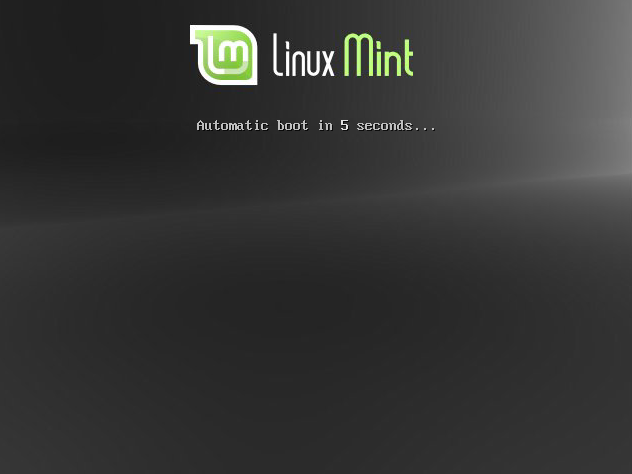
esperáis hasta que cargue el escritorio de linux
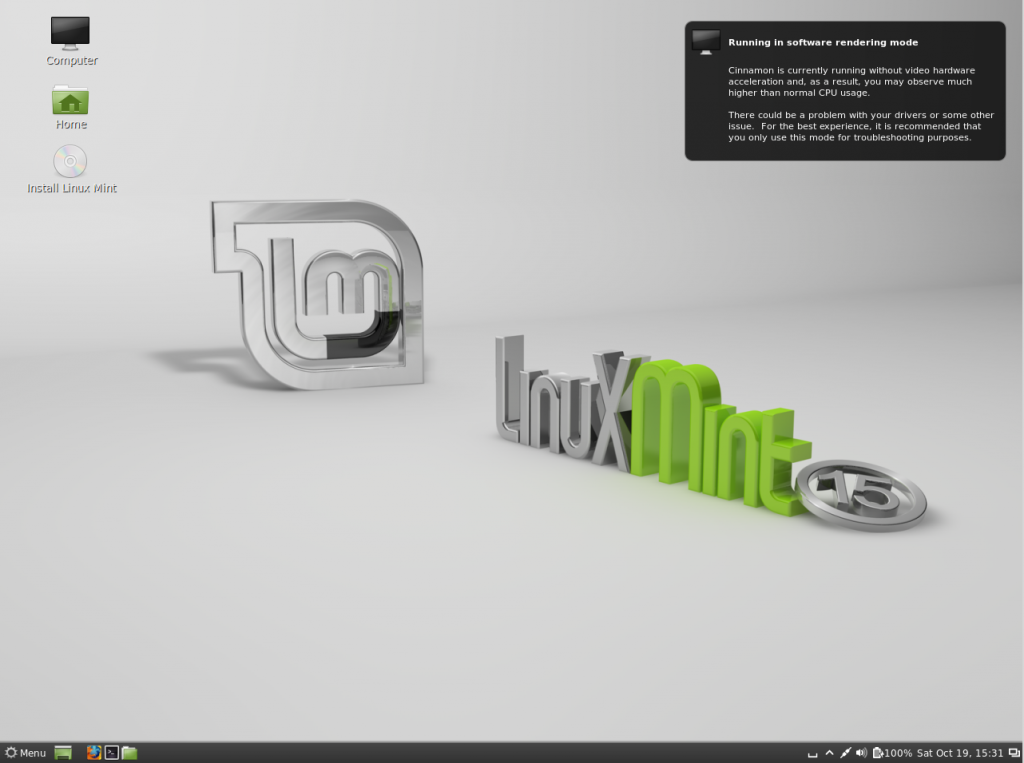
puede salir algún mensaje como el de la imagen pero lo ignoráis.
Pulsáis en el icono de install Linux Mint para instalarlo, también podéis utilizar el liveCD y probar Linux Mint pero en este articulo vamos a instalarlo directamente.
Os aparece la pantalla de inicio de la instalación
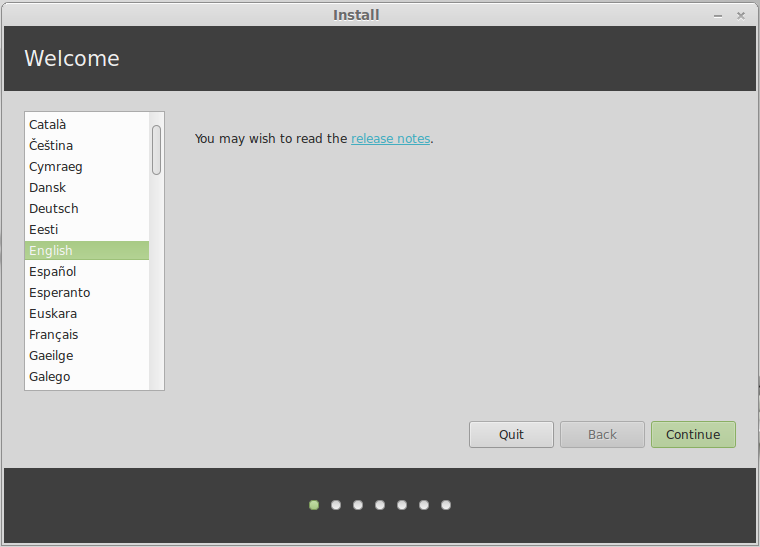
Seleccionáis el idioma español, catalán, euskera, árabe, japones o el que queráis y pulsáis continuar
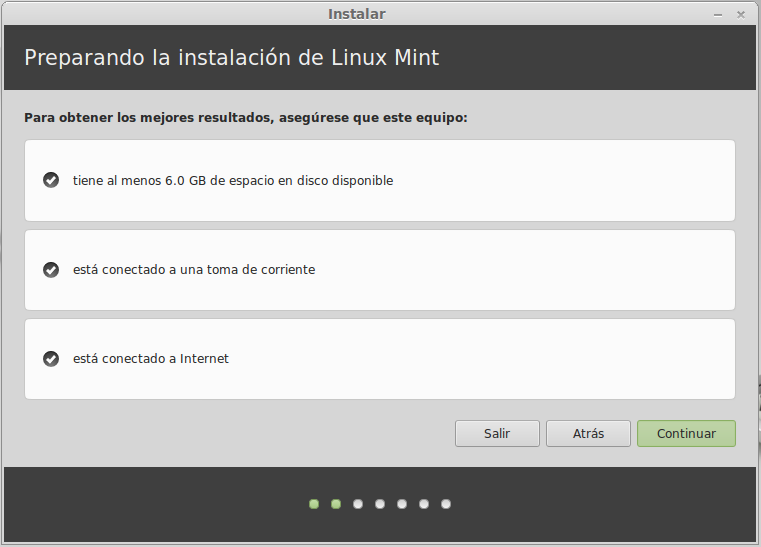
En este caso a vosotros si vais por wifi la ultima opción no os aparecerá seleccionada porque no habréis puesto la clave de la wifi pero da igual para la instalación después ya conectaremos a internet. Pulsamos continuar
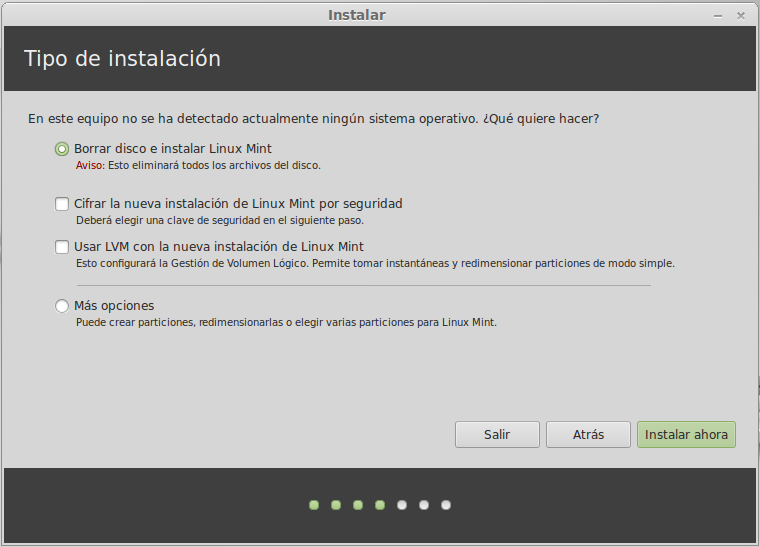
y nos pide el tipo de instalación que haremos en disco:
- Borrar el disco e instalar linux, no lo aconsejo porque perderéis todos los datos que tengáis en vuestro pc. Las opciones de cifrar y usar LVM en las primeras instalaciones lo obviaremos porque son pasos avanzados.
- Mas opciones, que sera la opcion que utilizaremos. Pulsamos siguiente
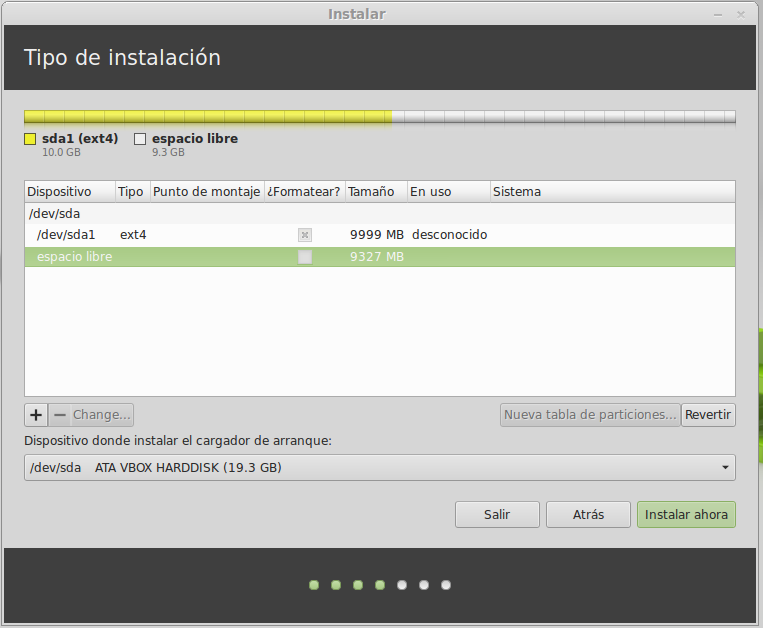
Y nos aparecen las particiones que tenemos en nuestro disco. Para despejar alguna duda normalmente la primera NTFS es la de windows C:
Ahora utilizaremos el espacio libre para particionarla y crear el swap y el disco de datos. En vuestro caso seguramente no tengáis espacio libre así que tendréis que eliminar una partición pulsando el botón menos.
Para participarla pulsamos en botón +
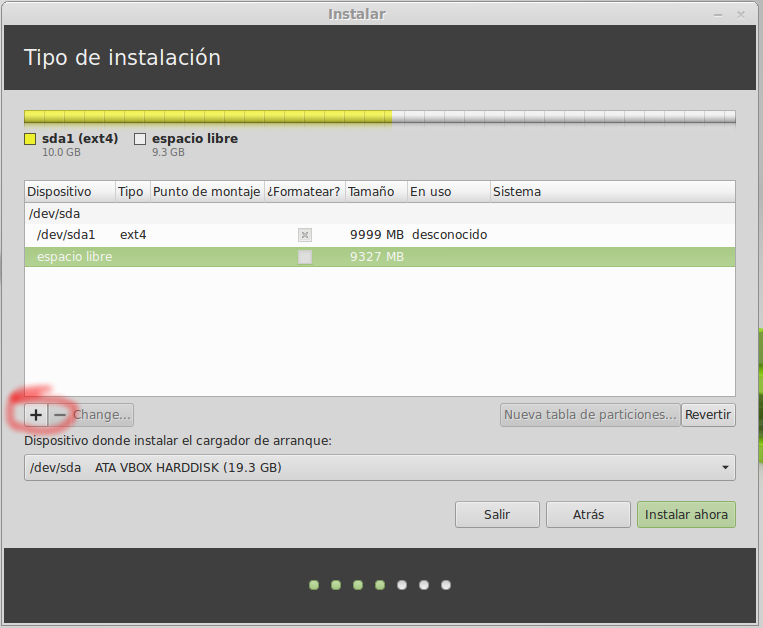
Y sale una ventana donde diremos el tamaño de la partición y su función
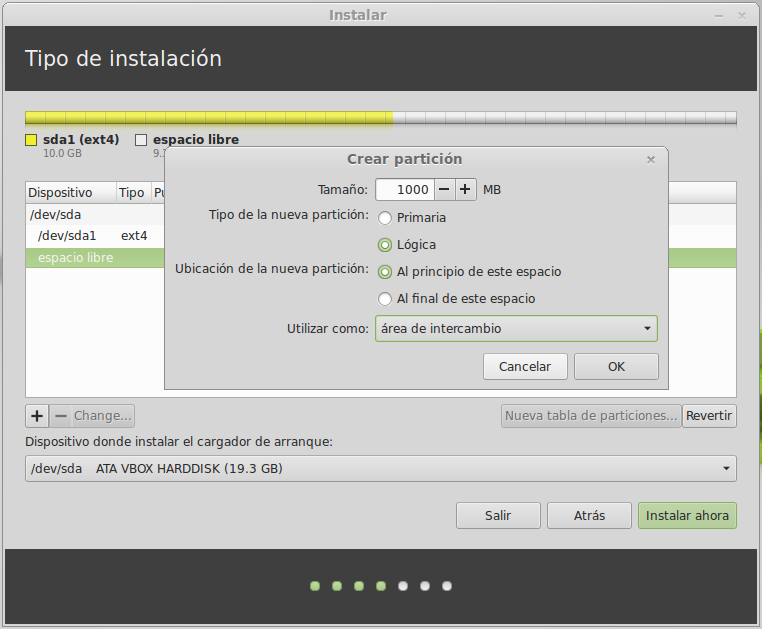
En este caso yo le digo que 1G y será de intercambio.
La siguiente sera de datos
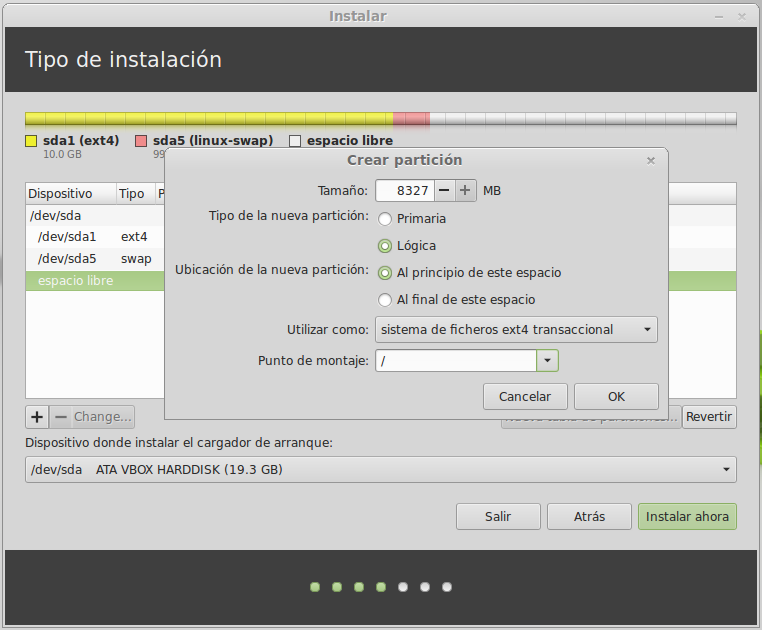
Serán 8G con formato linux ext4 y el punto de montaje sera / el raíz ( sería C: para windows ).
Y ahora el disco queda asi
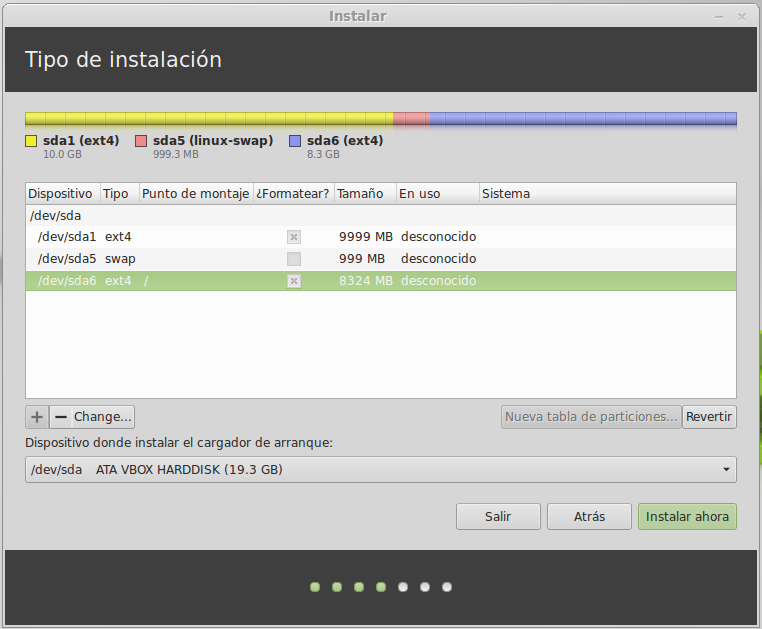
Seleccionamos ext6 que es donde instalaremos Linux Mint
El proceso de instalación comienza pero aun tenemos que poner algunos datos mas
Seleccionamos país
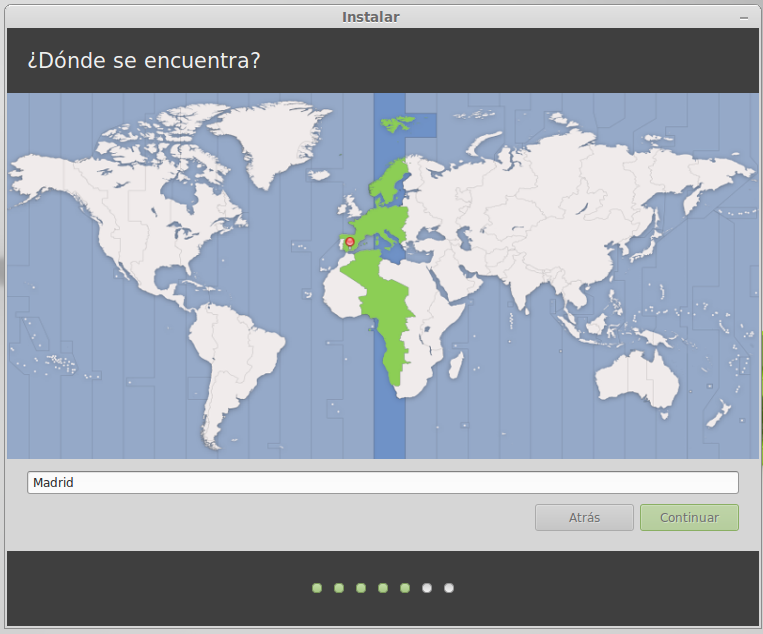
Distribución del teclado
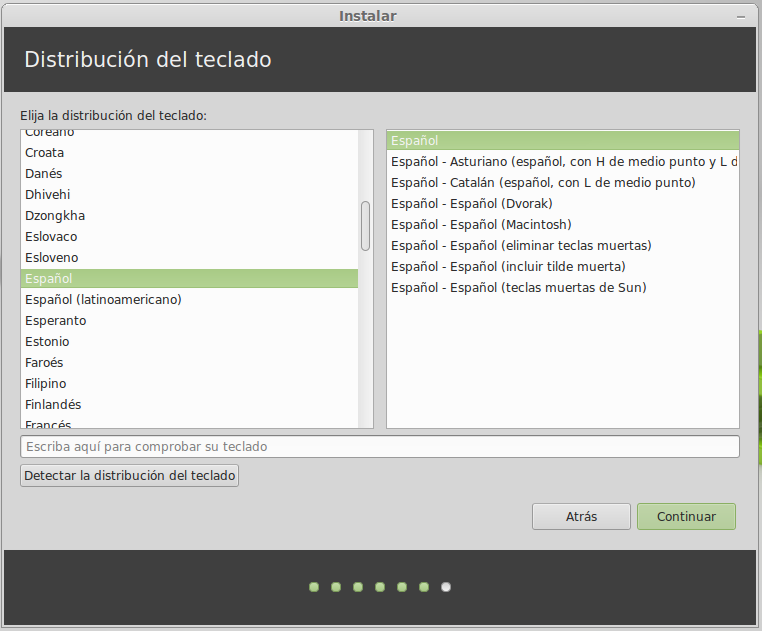
Datos personales.
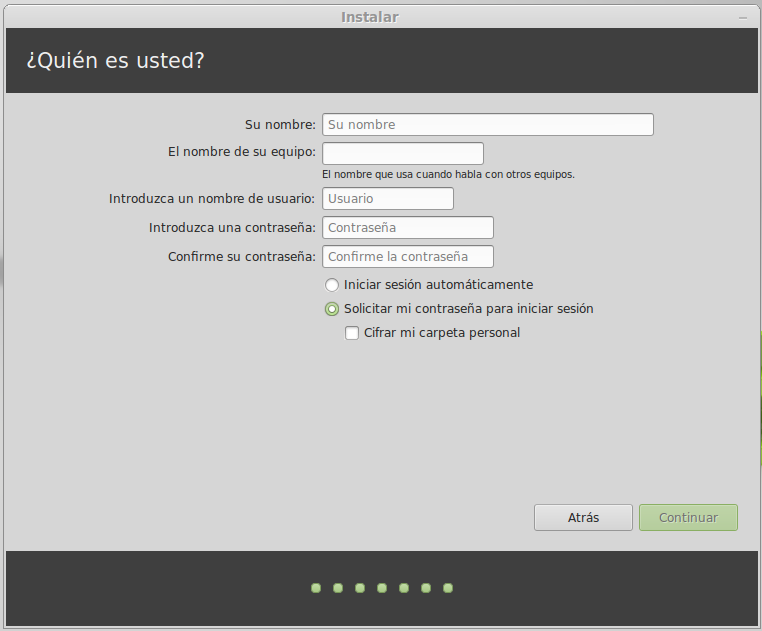
Y con eso es todo y el proceso de instalación continua
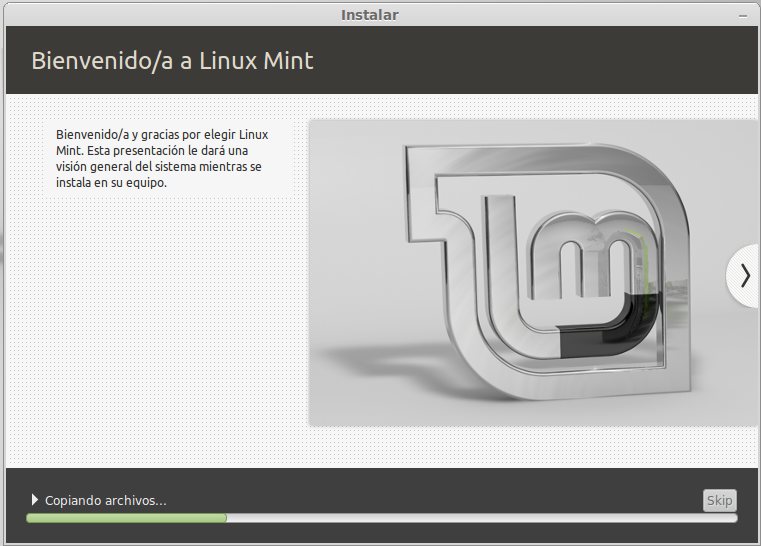
Cuando finaliza aparece una pantalla como la siguiente
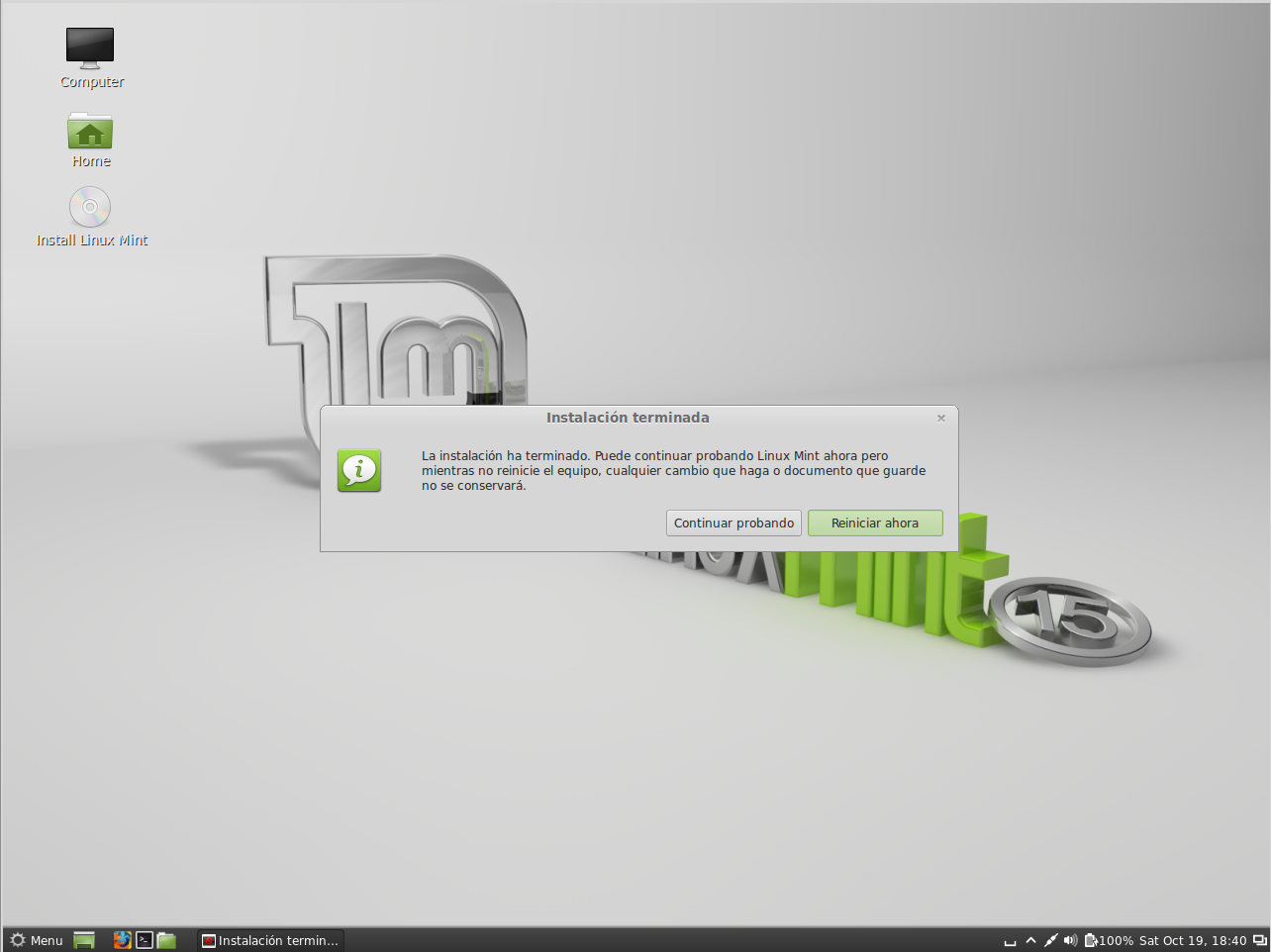
Y solo queda reiniciar y volver a entrar con el nuevo sistema.
Y esto es todo amigos!!
Saludos
Alex.









